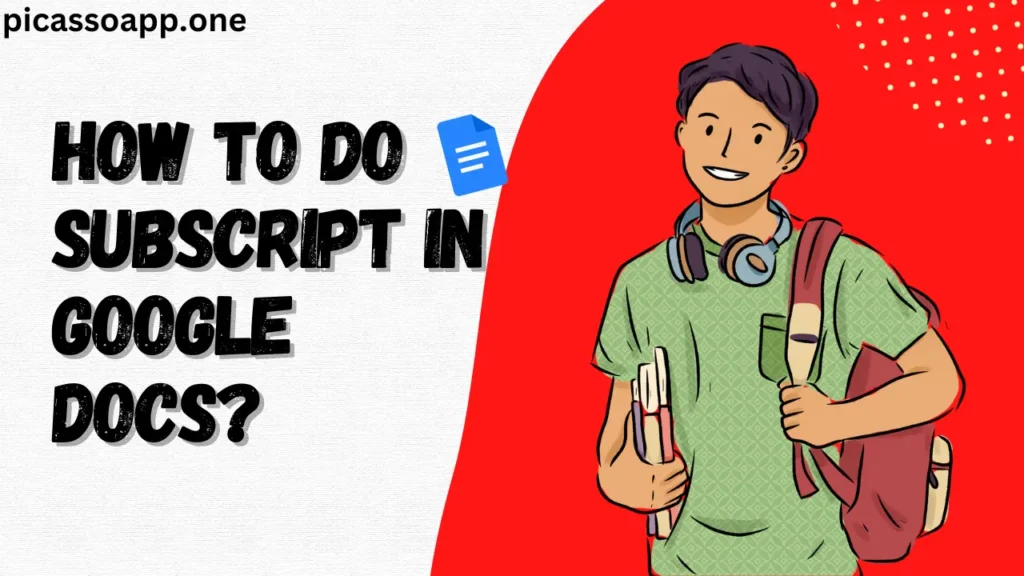
문서에 구독을 추가하고 싶은 상황에 처한 적이 있을 것입니다. Google 문서 도구 하지만 방법을 모릅니다.
구독을 추가하는 방법을 알고 싶으시다면 제대로 찾아오셨습니다! 이 글에 언급된 단계를 따르기만 하면 오류가 발생하지 않습니다.
목차
구독이란 무엇인가요?
'방법'에 대해 알아보기 전에 구독이 무엇인지에 대해 알아봅시다. 구독 는 문자가 일반 텍스트 줄보다 작고 약간 아래에 표시되는 텍스트 서식 스타일입니다.
예를 들어 설명해 드리겠습니다. H₂O와 같은 과학 방정식을 본 적이 있을 것입니다. 여기서 작은 숫자 2는 아래 첨자입니다.
여기서 아래 첨자 서식 사용 중인가요?
구독은 주로 -에서 사용됩니다.
- 과학적 표기법
- 화학
- 수학 공식 등
문서를 전문적으로 보이게 하려면 필요한 곳에 첨자를 추가해야 합니다. 예를 들어 물의 화학식을 H2O라고 쓰는 대신 H₂O라고 써야 합니다.
Google 문서 도구에서 구독을 사용하는 이유는 무엇인가요?
"내가 왜 구독을 해야 하나요?"라고 생각하시는 분들을 위해 다음과 같이 설명합니다.hen listen, my friend, it’s all about precision. When writing formulas or notations, it’s essential to have that clarity. If you want your readers not to misinterpret your document, then you should add subscripts where necessary.
Google 문서 도구에서 구독을 삽입하는 단계
사실 생각보다 쉽습니다. 다음은 단계별 가이드입니다:
포맷 메뉴 사용
텍스트에 구독을 추가하는 가장 간단한 방법입니다.
1단계: 텍스트 강조 표시
The first and most important thing is to highlight the text you want to turn into subscript. Here, by highlight, I mean select.
2단계: 포맷 메뉴에 액세스
Next, move your cursor to the top of your Google 문서 도구 window and select the “Format”(1st option).
3단계: 구독 옵션 선택
Then select “Text>Subscript”.
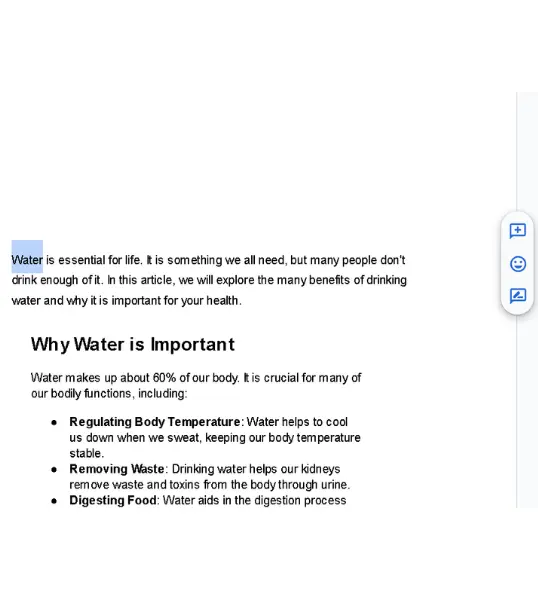

단축키를 사용하여 구독을 지정할 수도 있습니다.
- 켜짐 Windows: 언론
Ctrl + ,(쉼표) - 켜짐 Mac: 언론
Cmd + ,(쉼표)
텍스트를 강조 표시하고 바로가기를 누르면 완료됩니다.
구독을 추가하는 다른 방법
다음을 사용할 수도 있습니다. Google 문서 도구 부가 기능; 구독을 추가하는 데 사용할 수 있는 애드온이 몇 가지 있습니다.
구독이 올바르게 표시되지 않는 문제를 해결하는 방법?
많은 사용자가 직면하는 일반적인 문제 중 하나는 문서를 내보내거나 인쇄할 때 아래 첨자가 제대로 표시되지 않는다는 것입니다.
따라서 작업을 마무리하기 전에 원하는 형식(PDF, 인쇄 등)으로 미리 보고 문서의 서식이 올바른지 확인하는 것이 좋습니다.
최종 참고 사항
위의 단계를 따라 구독을 추가할 수 있었기를 바랍니다. 구독은 사소한 세부 사항이라고 생각할 수도 있지만 올바른 맥락에서 보면 매우 중요합니다.
자주 묻는 질문
Google 문서 도구에서 구독 크기를 맞춤 설정할 수 있나요?
아니요, 구독의 글꼴 크기는 조정할 수 없습니다. 서식이 Google 문서 도구에 의해 미리 설정되어 있습니다.
구독은 Google 문서를 사용하는 모든 기기에서 작동하나요?
예, 구독 서식은 모든 디바이스에서 작동하며 PC, Mac, 모바일 등 사용 기기에 관계없이 사용할 수 있습니다.